BlueStacks - τι είναι αυτό και γιατί το χρειάζεστε; Το BlueStacks είναι ένας εξομοιωτής που σας επιτρέπει να παίζετε παιχνίδια Android στον υπολογιστή ή το Mac σας και όχι στο τηλέφωνό σας. Εάν η πρώτη σας σκέψη αφού άκουσε ότι ήταν, "Γιατί στη Γη θα πρέπει να το κάνω αυτό;" τότε σας ζητώ, καλό αναγνώστη, να κρατήσετε τα άλογά σας και να εξετάσετε τις δυνατότητες.
Υπάρχουν στην πραγματικότητα πολλοί καλοί λόγοι που μπορεί να θέλετε ή να μιμηθείτε παιχνίδια για κινητά! Ίσως θέλετε να παίξετε τα παιχνίδια σας σε μεγαλύτερη οθόνη, να έχετε μεγαλύτερη ευελιξία με τη χαρτογράφηση προσαρμοσμένων ελέγχων, ή ίσως σπάσατε την οθόνη του τηλεφώνου σας και κόβετε τους αντίχειρές σας σε τεμάχια κάθε φορά που προσπαθείτε να παίξετε GRID Autosport. Το τηλέφωνό σας μπορεί ακόμη και να γερνάει λίγο και δεν μπορεί να χειριστεί το είδος της απόδοσης που απαιτείται για την εκτέλεση νεότερων παιχνιδιών στις ιδανικές τους προδιαγραφές.
Προσφορές VPN: Άδεια ζωής διάρκειας 16 $, μηνιαία πακέτα 1 $ και άνω
Προσωπικά, ήθελα ένα άλλο μέρος για να βάλω τη μαζική και συνεχώς αναπτυσσόμενη βιβλιοθήκη παιχνιδιών μου. Ακόμη και με τις επεκτάσεις αποθήκευσης, υπάρχει μόνο τόσο πολύ που μπορεί να χειριστεί ο μέσος όρος του τηλεφώνου προτού ξεκινήσετε να εξαντλείται δωμάτιο, ειδικά με τέρατα που καταναλώνουν gigabyte όπως το Final Fantasy IX και ο KOTOR εκεί έξω άγρια φύση.
Όποιος και αν είναι ο λόγος που χρειάζεστε έναν εξομοιωτή, το BlueStacks σας καλύπτει. Ακολουθεί ένας αναλυτικός οδηγός για την εγκατάσταση και χρήση του BlueStacks Android emulator για Συσκευές PC και Mac.
Το BlueStacks 5 είναι προς το παρόν σε έκδοση Beta, οπότε θα χρησιμοποιήσουμε το BlueStacks 4 για αυτόν τον οδηγό.
Πώς να εγκαταστήσετε το BlueStacks
- Κυβερνώ στο Λήψη BlueStacks 4.
- Το BlueStacks θα το κάνει εντοπίστε αυτόματα τις προδιαγραφές του υπολογιστή σας ή του Mac και θα σας προτείνουμε τη σωστή έκδοση για τη συσκευή σας, αλλά μπορείτε να επιλέξετε χειροκίνητα το λειτουργικό σας σύστημα και την αρχιτεκτονική του Android, αν θέλετε.
-
Κάντε κλικ Λήψη BlueStacks.
 Πηγή: Android Central
Πηγή: Android Central - Ακολουθήστε τους Mac ή τους υπολογιστές σας οδηγός εγκατάστασης για να εγκαταστήσετε το λογισμικό.
-
Μόλις εγκατασταθεί το BlueStacks, το λογισμικό θα ξεκινήσει αυτόματα και θα το κάνετε συνδεθείτε στον λογαριασμό σας στο Google Play. Μπορείτε να παραλείψετε αυτό το βήμα εάν δεν θέλετε να συνδεθείτε αμέσως.
 Πηγή: Android Central
Πηγή: Android Central
Συγχαρητήρια, είστε τώρα στο BlueStacks!
Λήψη νέων παιχνιδιών
-
Με την εκκίνηση του BlueStacks, θα προσγειωθείτε στο Κέντρο παιχνιδιού.
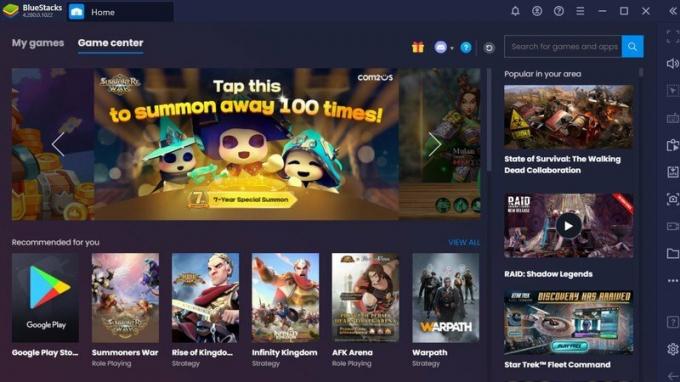 Πηγή: Android Central
Πηγή: Android Central - Από το κέντρο παιχνιδιών, μπορείτε Αναζήτηση για και Κατεβάστε νέα παιχνίδια. Μπορείτε επίσης να περιηγηθείτε ανά είδος, από ό, τι είναι δημοφιλές κ.λπ.
- Κάνοντας κλικ σε οποιοδήποτε παιχνίδι ανοίξτε μια νέα καρτέλα για το Google Play Storeκαι θα κατεβάσετε παιχνίδια όπως θα κάνατε στο τηλέφωνό σας.
-
Τα ληφθέντα παιχνίδια θα εμφανίζονται τώρα κάτω Τα παιχνίδια μου.
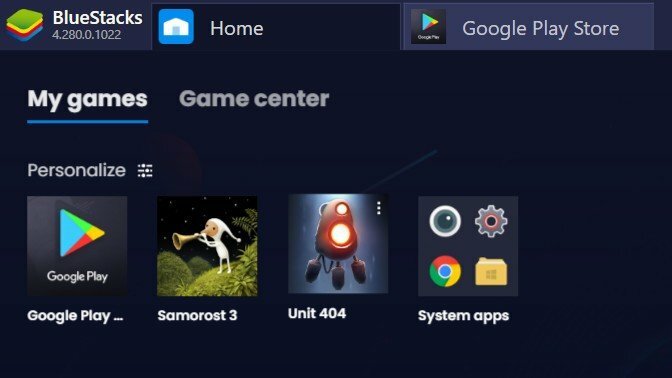 Πηγή: Android Central
Πηγή: Android Central
Εγκατάσταση υφιστάμενων παιχνιδιών
Εάν έχετε ήδη μια βιβλιοθήκη παιχνιδιών από το Google Play Store, μπορείτε εύκολα να τα εγκαταστήσετε ξανά στο BlueStacks.
- Κάντε κλικ Τα παιχνίδια μου στην επάνω αριστερή γωνία και, στη συνέχεια, κάντε κλικ στο Google Play Store. Αυτό θα ανοίξει μια νέα καρτέλα στο BlueStacks για το Google Play Store.
-
Κάντε κλικ στο χάμπουργκερ μενού στην επάνω αριστερή γωνία και επιλέξτε Τα παιχνίδια και οι εφαρμογές μου. Από εδώ, μπορείτε να διαχειριστείτε ενημερώσεις, να δείτε τα εγκατεστημένα παιχνίδια σας και να δείτε τη βιβλιοθήκη σας.
 Πηγή: Android Central
Πηγή: Android Central - Κάντε κλικ Βιβλιοθήκη.
-
Χρησιμοποιήστε το Εγκατάσταση όλων λειτουργία για να εγκαταστήσετε τα πάντα στη βιβλιοθήκη σας στο BlueStacks ή να επιλέξετε παιχνίδια ένα προς ένα για να τα προσθέσετε στο BlueStacks. Μόνο παιχνίδια που είναι ενεργά εγκατεστημένα στο τηλέφωνό σας θα εγκατασταθούν στο BlueStacks χρησιμοποιώντας τη λειτουργία Εγκατάσταση όλων.
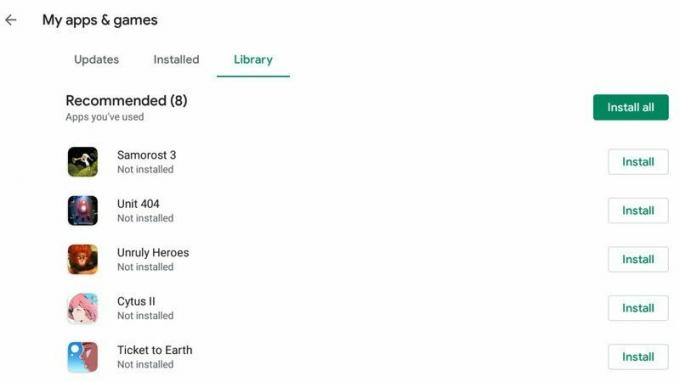 Πηγή: Android Central
Πηγή: Android Central - Μπορείτε επίσης να μετακινηθείτε προς τα κάτω στο Όχι σε αυτήν τη συσκευή ενότητα για να δείτε παιχνίδια που έχετε διαγράψει από το τηλέφωνό σας και τα οποία μπορούν να εγκατασταθούν στο BlueStacks.
Τα παιχνίδια και οι εφαρμογές που δεν μπορούν να προστεθούν στο BlueStacks θα έχουν ένα κουμπί εγκατάστασης δίπλα τους. Τα ληφθέντα παιχνίδια θα εμφανίζονται τώρα κάτω Τα παιχνίδια μου, στην οποία μπορείτε να επιστρέψετε κάνοντας κλικ στην καρτέλα Αρχική σελίδα και, στη συνέχεια, επιλέγοντας Τα παιχνίδια μου. Μπορείτε να κλείσετε την καρτέλα Google Play Store ανά πάσα στιγμή μόλις τελειώσετε με αυτήν.
Παίζοντας παιχνίδια στο BlueStacks
Όταν παίζετε παιχνίδια στο BlueStacks, θα έχετε ένα εύχρηστο μενού δαντελών στη δεξιά πλευρά που θα σας δείξει το προσομοιωμένα χειριστήρια, μαζί με μια σειρά από επιλογές όπως ενεργοποίηση και απενεργοποίηση των στοιχείων ελέγχου στην οθόνη, έλεγχος έντασης, και τα λοιπά. Μπορείτε επίσης να χαρτογραφήσετε προσαρμοσμένα στοιχεία ελέγχου ή / και να συνδέσετε έναν ελεγκτή για να παίξετε με όποιο τρόπο θέλετε!
Τα παιχνίδια θα ανοίξουν σε νέες καρτέλες στο BlueStacks, ώστε να μπορείτε να ανταλλάξετε ό, τι θέλετε μεταξύ παιχνιδιών ή ακόμη και άλλων προγραμμάτων. Απλώς κάντε κλικ στο κόκκινο X στην καρτέλα του παιχνιδιού για να το κλείσετε όταν τελειώσετε. Μην ξεχάσετε να σώσετε την πρόοδό σας!
Εξαιρέσεις και εκτιμήσεις
Υπάρχουν μερικές εξαιρέσεις όπου απλά δεν έχει νόημα να χρησιμοποιείτε το BlueStacks. Πρόκειται κυρίως για παιχνίδια που είχαν αρχικά σχεδιαστεί για κινητά και χρησιμοποιούν πλήρως τα χειριστήρια της οθόνης αφής τους. Προκειμένη περίπτωση, Cytus II. Πιστέψτε με, εγώ δοκιμασμένος να παίξω το Cytus II στο BlueStacks για να δούμε τι θα συνέβαινε, και ήταν τόσο ξεκαρδιστικό και αδύνατο. Αυτό είναι ένα εξαιρετικό παράδειγμα ενός παιχνιδιού που δεν είχε καν προτείνει ήδη αντιστοιχισμένα στοιχεία ελέγχου, επειδή το Cytus II διαθέτει μόνο δύο στοιχεία ελέγχου. Οι δικοί σας δύο αντίχειρες. Η προσπάθεια να παίξω το Cytus II με τον μόνο μου δρομέα στον υπολογιστή ήταν μια συναρπαστική άσκηση σε αποτυχία, αλλά σίγουρα το έκανα. Κάθε τόσο, πρέπει να αναρωτιέστε, "Ακόμα κι αν εγώ μπορώ παίξτε ένα παιχνίδι σε υπολογιστή αντί για κινητό, πρέπει Μερικές φορές η απάντηση είναι όχι.
Δεν πρέπει να μιμείται κάθε παιχνίδι για PC ή Mac. Μερικές φορές τα παιχνίδια για κινητά παίζονται καλύτερα στο σπίτι τους!
Ένας άλλος κρίσιμος παράγοντας που πρέπει να λάβετε υπόψη είναι ότι είναι επώδυνος για να συγχρονίσετε τα αποθηκευμένα δεδομένα παιχνιδιού σας στο BlueStacks. Αυτό σημαίνει ότι μπορεί να καταλήξετε να ξεκινήσετε ένα παιχνίδι από το μηδέν αντί να στρίψετε προς τα πίσω για να δοκιμάσετε και να λάβετε αυτά τα δεδομένα στο BlueStacks. Αφού ξεγελάστηκα με τους Unruly Heroes για τις ώρες που προσπαθούσα να κάνω τις σωτηρίες μου εκεί, τελικά σταμάτησα και αποφάσισα να επιστρέψω στο δρόμο που επέστρεψα για τελευταία φορά. Στην πραγματικότητα, εάν εσείς ξέρετε πώς να συγχρονίσετε τις αποθηκεύσεις στο BlueStacks, σας παρακαλούμε πες μου στα παρακάτω σχόλια.
Τέλος, δεν είναι όλα τα παιχνίδια και οι εφαρμογές συμβατές με το BlueStacks, οπότε μπορεί να διαπιστώσετε ότι ορισμένα παιχνίδια από τη βιβλιοθήκη σας δεν μπορούν να εξομοιωθούν εδώ. Δεν έχω αντιμετωπίσει ακόμα πολλές περιπτώσεις, αλλά τουλάχιστον μια χούφτα παιχνίδια από τη βιβλιοθήκη μου μέχρι στιγμής δεν ήταν συμβατά με το BlueStacks.
Ωστόσο, ως επί το πλείστον, το BlueStacks μπορεί να είναι ένας εξαιρετικά χρήσιμος τρόπος για να παίξετε παιχνίδια για κινητά και να αποκτήσετε πρόσβαση σε εφαρμογές Android στον υπολογιστή ή το Mac σας. Είναι δωρεάν, εύκολο στην εγκατάσταση και μπορεί απλώς να σας σώσει από την ανάπτυξη κειμένου.
